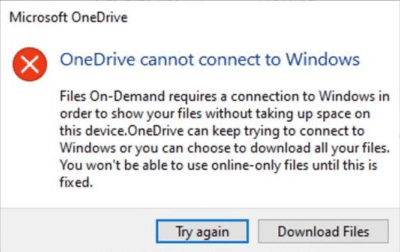Windows 10 versie 2004 veroorzaakt een probleem met OneDrive Files on Demand, en hier is hoe het op te lossen
4 minuut. lezen
Uitgegeven op
Lees onze openbaarmakingspagina om erachter te komen hoe u MSPoweruser kunt helpen het redactieteam te ondersteunen hhh

Microsoft is onlangs begonnen met de uitrol van Windows 10 mei 2020 Update (ook bekend als Windows 10 versie 2004) en hoewel het meer dan zes maanden testen duurt voordat de update voor het grote publiek wordt uitgerold, zien we vaak een grote Windows 10-update die problemen veroorzaakt nadat gebruikers het hebben geïnstalleerd. Met de nieuwste Windows 10-update hebben we een zeer vergelijkbare situatie.
Ondanks het feit dat Microsoft Windows 10 versie 2004 beschikbaar heeft gemaakt voor bepaalde pc's, worden gebruikers na het installeren van de update geconfronteerd met een aantal problemen. De nieuwste klachten die we ontvangen, hebben betrekking op OneDrive. Om specifieker te zijn: sommige gebruikers die de Windows 10 mei 2020-update op hun pc hebben geïnstalleerd, kunnen geen nieuwe Files On-Demand downloaden of eerder gesynchroniseerde/gedownloade bestanden openen. Bij het proberen dit te doen, krijgen de getroffen gebruikers een foutmelding met de melding: "OneDrive kan geen verbinding maken met Windows. Files On-Demand vereist een verbinding met Windows om uw bestanden weer te geven zonder ruimte in te nemen op dit apparaat. OneDrive kan blijven proberen verbinding te maken met Windows of u kunt ervoor kiezen om al uw bestanden te downloaden. Je kunt pas online bestanden gebruiken als dit is opgelost."
Na het updaten naar Windows 10, versie 2004, sommige oudere apparaten of apparaten waarop bepaalde oudere apps zijn geïnstalleerd die legacy gebruiken stuurprogramma's voor bestandssysteemfilters kan mogelijk geen verbinding maken met OneDrive via de OneDrive-app. Getroffen apparaten kunnen mogelijk geen nieuwe Files On-Demand downloaden of eerder gesynchroniseerde/gedownloade bestanden openen.
Microsoft heeft erkend het probleem en beloofde dat het een oplossing zou brengen via een aanstaande software-update. Ondertussen heeft de softwaregigant ons een paar stappen gegeven, waarna het probleem kan worden verholpen.
Tijdelijke oplossing met behulp van de probleemoplosser
- kies Start en typ: oplossen
- kies Problemen met instellingen oplossen
- kies Bekijk geschiedenis in de Problemen gedeelte van de Instellingen dialoogvenster.
- Als de probleemoplosser heeft geprobeerd uit te voeren, ziet u een aanbevolen probleemoplosser met de titel, Probleemoplosser voor bestanden op aanvraag en beschrijving Mogelijk hebt u geen toegang meer tot uw Files On-Demand. Deze probleemoplosser herstelt de toegang of voorkomt het verlies van toegang in de nabije toekomst. Belangrijk: start uw apparaat opnieuw op zodra de probleemoplosser is voltooid.
- Als het succesvol was, zal het zeggen: Succesvol doorgelopen met de datum waarop het liep. Als het niet succesvol kon worden uitgevoerd, zal het zeggen: Kan niet worden uitgevoerd met de datum waarop het liep.
- belangrijk Als uw apparaat niet opnieuw is opgestart sinds de probleemoplosser is uitgevoerd, moet u dit doen voordat u de rest van de stappen volgt om de oplossing te voltooien.
- belangrijk Om te controleren of Files On-Demand nog steeds is ingeschakeld, klikt u met de rechtermuisknop of drukt u lang op het OneDrive-pictogram in het systeemvak, selecteert u Instellingen.
- Selecteer in het OneDrive-dialoogvenster de Instellingen tabblad en verifieer dat Bespaar ruimte en download bestanden terwijl u ze gebruikt is ingeschakeld, selecteer dan de OK knop.
- Als u meer dan één OneDrive-account binnen de app gebruikt of zowel OneDrive Personal als OneDrive voor Bedrijven gebruikt, moet u stap 5 en 6 voor elk account herhalen.
- De OneDrive-app zou nu verbinding moeten maken en werken zoals verwacht.
Als de bovenstaande stappen geen bevredigende resultaten opleveren, kunt u de onderstaande stappen volgen.
Tijdelijke oplossing met handmatige stappen
- Selecteer het Start knop en typ: cmd
- Klik met de rechtermuisknop of druk lang op Command Prompt en selecteer Als administrator uitvoeren.
- Typ of kopieer en plak de volgende opdracht in de Command Prompt dialoog:
reg add HKLM\System\CurrentControlSet\Services\Cldflt\instances /f /v DefaultInstance /t REG_SZ /d "CldFlt"- Start uw apparaat opnieuw op nadat de opdracht is voltooid.
- Om te controleren of Files On-Demand nog steeds is ingeschakeld, klikt u met de rechtermuisknop of drukt u lang op het OneDrive-pictogram in het systeemvak, selecteert u Instellingen.
- Controleer in het dialoogvenster Instellingen of: Bespaar ruimte en download bestanden terwijl u ze gebruikt is ingeschakeld, selecteer dan de OK knop.
- Als u meer dan één OneDrive-account binnen de app gebruikt of zowel OneDrive Personal als OneDrive voor Bedrijven gebruikt, moet u stap 5 en 6 voor elk account herhalen.
- De OneDrive-app zou nu verbinding moeten maken en werken zoals verwacht.
Als u hetzelfde probleem ondervindt na het updaten naar Windows 10 versie 2004, hebben de bovenstaande stappen de zaken dan beter voor u gemaakt? Laat het ons weten in de reacties hieronder.
via Techdows